3Dmax三维地形图制作教程
3Dmax建模中的详细制作步骤与流程

3Dmax建模中的详细制作步骤与流程3Dmax是一款流行的三维建模软件,广泛应用于建筑、动画、游戏等行业。
在进行3Dmax建模时,需要按照一定的步骤和流程进行操作,以确保最终呈现出满意的效果。
下面将详细介绍3Dmax建模的制作步骤与流程。
步骤1:确定建模目标在进行3Dmax建模之前,首先需要明确建模的目标是什么,例如建筑物、人物、动物等。
这有助于确定建模所需的参考素材和相关的技术要点。
步骤2:搜集参考素材为了更好地进行建模,搜集和准备参考素材至关重要。
可以通过拍摄、下载或绘制的方式获取所需的参考图片、图纸或者实物模型。
步骤3:创建场景在3Dmax中,可以通过选择适当的场景背景来创建一个虚拟的环境。
这有助于更好地理解建筑物或物体的位置、大小和比例。
步骤4:建立基本结构根据参考素材,使用3Dmax中的建模工具开始创建基本结构。
可以使用各种基本几何体,例如立方体、球体和圆柱体等,来形成建筑物或物体的大致形状。
步骤5:细化模型在建立了基本结构后,需要进行模型的细化。
使用3Dmax中的编辑工具,对基本结构进行调整,以更加精确地模拟建筑物或物体的细节。
步骤6:添加纹理和材质在模型的细化过程中,可以为其添加纹理和材质,以增加真实感。
通过在3Dmax中使用纹理工具,可以给建模对象加上木纹、石纹、金属质感等各种贴图效果。
步骤7:设置光照为了让建模对象在场景中更好地展现,需要设置合适的光照效果。
3Dmax中提供了多种光源类型,例如点光源、聚光灯和环境光等,可以根据实际需要来设置光照。
步骤8:进行动画效果如果需要为建模对象添加动画效果,可以通过3Dmax的动画功能来实现。
可以使用关键帧动画、布尔动画、路径动画等方式,给建模对象增添更多的生动感。
步骤9:渲染和输出完成了建模和动画的制作后,可以对场景进行渲染,以获得最终的视觉效果。
3Dmax中提供了多种渲染选项,可以根据需要选择适合的渲染器,并进行相应的参数设置。
最后,可以将渲染结果导出为图片或视频文件。
3Dmax三维地形图制作教程
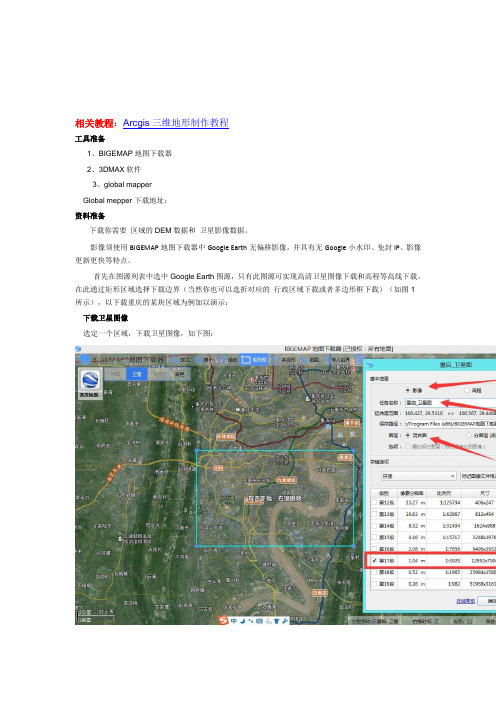
相关教程:Arcgis三维地形制作教程工具准备1、BIGEMAP地图下载器2、3DMAX软件3、global mapperGlobal mepper 下载地址:资料准备下载你需要区域的DEM数据和卫星影像数据。
影像须使用BIGEMAP地图下载器中Google Earth无偏移影像,并具有无Google小水印、免封IP、影像更新更快等特点。
首先在图源列表中选中Google Earth图源,只有此图源可实现高清卫星图像下载和高程等高线下载。
在此通过矩形区域选择下载边界(当然你也可以选折对应的行政区域下载或者多边形框下载)(如图 1所示),以下载重庆的某块区域为例加以演示:下载卫星图像选定一个区域,下载卫星图像,如下图:注意:红色箭头的地方。
下载高程数据同一个矩形区域,再次双击,选择高程,选择级别,开始下载,如下图:(注:下载的高程和卫星图像可以选择不一样的对应级别,不需要两个的级别都选择一样,建议:高程下载16级或者17级,卫星图像级别越高,生成的三维越清晰,越详细。
)下载完成之后,由于是经纬度坐标信息的需要转成大地坐标系的,方便高程海拔高度显示。
本案例以转换成UTM(WGS84)为例子。
转换步骤如下图:启动安装好的Global Mapper软件,启动中文版在安装好的目录下有个chs或则chinese的启动图标,如下图所示:将下载好的高程数据(下载目录下的后缀为tiff格式)拖入到global mapper中,如下图所示:点击【设置】,如下图:如下图:选择【输出海拔网格格式】,在弹出的对话框中选择【DEM】,如下图:高程的预处理已经完成,同样的方式将卫星图像也处理成UTM投影方式,如下图:将下载好的卫星图像(下载目录下的后缀为tiff格式)拖入到global mapper中,如下图所示:设置完成后开始保存,保存格式选择【JPG】,如下图:接下来打开3DMAX软件,导入经过Global Mapper 处理过后保存的DEM数据,如下图:然后,保存DEM为OBJ格式,如下图:关闭3DMAX中的DEM文件,然后再打开OBJ的文件,如下图:打开之后,就是3D模型,需要为该模型贴上材质,也就是下载高清卫星图像,如下图:上图中按照红色箭头1->2->3的步骤【点击】,双击第2步的【Bitmap】或【位图】弹出如下窗口:然后依次点击下图中红色箭头按钮:点击下图红色按钮,选择uvw贴图或者uvw map点完之后,鼠标移动到[透视][真实]按下鼠标拖动,即可贴图成功。
3Dmax地形建模教程:打造复杂的地形场景

3Dmax地形建模教程:打造复杂的地形场景在3D建模中,地形建模是一个非常重要的部分,因为地形场景可以增加环境的真实感和视觉效果。
本教程将详细介绍使用3Dmax软件打造复杂的地形场景的步骤和技巧。
以下是具体的步骤:1. 收集参考资料在开始建模前,可以收集一些与你想要打造的地形场景相似的照片或图像。
这些参考资料可以帮助你更好地理解地形的细节和特征,以便更好地模拟它们。
2. 创建一个新的场景打开3Dmax软件并创建一个新的场景。
可以根据需要设置场景的单位和比例。
3. 导入地形高度图选择“文件”->“导入”->“导入位图”,选择你收集到的地形高度图。
确保高度图的尺寸和分辨率适合你的场景大小。
4. 创建地形平面使用“创建”栏中的“平面”工具,在场景中创建一个平面。
确保平面的大小足够容纳整个地形高度图。
5. 应用高度图选中刚刚创建的平面,右键点击并选择“属性编辑器”。
在属性编辑器中,选择“Modify”选项卡,并在“位图”栏中导入地形高度图。
点击“应用”按钮,地形高度图将应用到平面上。
6. 调整地形的大小和细节根据地形高度图的特征,可以使用“修改器列表”中的“编辑多边形”工具来调整地形的大小和形状。
通过拉动其中的顶点和边缘,可以模拟出山脉、峡谷或河流等地形特征。
7. 添加细节为了增加地形的真实感,可以使用3Dmax中的纹理、贴图和效果等功能。
例如,可以使用“材质编辑器”来添加草地、山石或水面的纹理。
还可以使用灯光和阴影效果来增强地形的光线和阴影效果。
8. 增加植被和环境元素为了使地形场景更加丰富和真实,可以在场景中添加一些植被和环境元素,如树木、植物和动物等。
这些元素可以通过3Dmax自带的库存模型或自定义模型来添加。
9. 渲染和导出最后一步是渲染和导出地形场景。
在3Dmax中选择“渲染”选项,设置好渲染参数和光线效果,并点击“渲染”按钮。
渲染完成后,可以选择将场景导出为图片或视频格式。
总结:通过这个教程,你可以学习到如何使用3Dmax软件来打造复杂的地形场景。
3DSMAX打造一个山脉模型
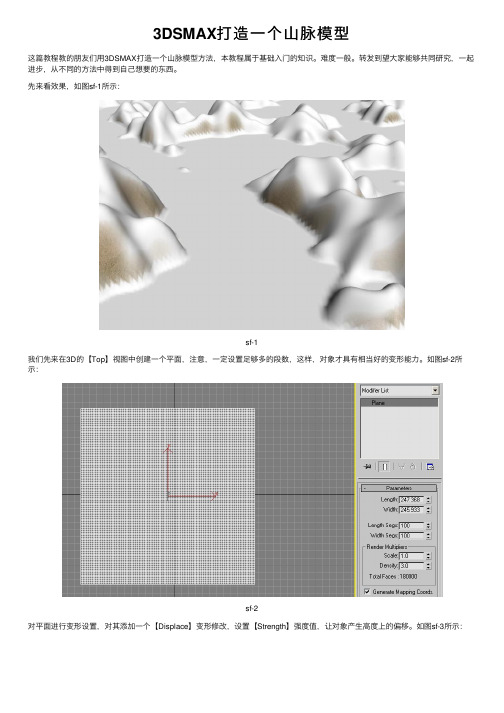
3DSMAX打造⼀个⼭脉模型这篇教程教的朋友们⽤3DSMAX打造⼀个⼭脉模型⽅法,本教程属于基础⼊门的知识。
难度⼀般。
转发到望⼤家能够共同研究,⼀起进步,从不同的⽅法中得到⾃⼰想要的东西。
先来看效果,如图sf-1所⽰:sf-1我们先来在3D的【Top】视图中创建⼀个平⾯,注意,⼀定设置⾜够多的段数,这样,对象才具有相当好的变形能⼒。
如图sf-2所⽰:sf-2对平⾯进⾏变形设置,对其添加⼀个【Displace】变形修改,设置【Strength】强度值,让对象产⽣⾼度上的偏移。
如图sf-3所⽰:sf-3对象的表现还是没有产⽣变化的,那让我们继续设置参数,在【Map】中添加【Noise】,平⾯就产⽣了凹凸变化,如图sf-4所⽰:sf-4来设置⼭峰的形状,将【Noise】将拖⼊材质编辑器中,记住,要⽤【Instance】⽅式哦。
在材质编辑器中来设置【Noise】参数。
先看【Size】对⼭峰形状的影响。
⼤家可以⾃⼰调这个数值来观察,当值越⼩的,形状表现得越细碎,当值越⼤的时候,⼭峰表现较平缓。
选择【Fractal】分形,⼭将会表现出更多的细节。
再来设置【Hight】【Low】两个值。
设置后效果如图sf-5所⽰:sf-5这样,⼭的建模部分也就完成了,现在给它⼀个顶/底材质。
来设置上⾯与下⾯不同的材质效果。
如图sf-6所⽰:sf-6在顶/底材质中,顶材质设置成雪的材质效果,颜⾊为⽩⾊,设置⼀些⾃发光即可,如果⼤家需要更细腻的雪的表现,可以进⼀点设置材质,在此不详细介绍了。
底材质可以贴⼀张地⾯的贴图即可。
并且,需要设置【Blend】值,让顶材质与底材质更好的融合在⼀起。
⾄于【Position】的值,⼤家可以根据渲染的效果来设置。
⾄此,我们的模型也就做好了。
教程结束,以上就是3DSMAX打造⼀个⼭脉模型⽅法,希望⼤家喜欢!。
地形图转obj:如何使用3DMax制作三维地形图

地形图转obj:如何使⽤3DMax制作三维地形图
下载完成后将⾼程和卫星影像都导出成tif格式,⾸先将⾼程数据加载到Global Mapper内(图3),点击菜单栏上的“⼯具”→“设置”,在弹出的“配置”对话框中点击“投影”,在“投影”⼀栏将坐标系选择为UTM(图4)。
备注:由于直接导出的坐标系是WGS84(地理坐标)⽆法在3DMax中形成三维模型,所以需要将地图转换⼀下坐标系,⽐如UTM(平⾯坐标),这样⽅便建模。
点击“⽂件”→“输出”→“输出成海拔⽹格格式”(图5),在弹出的“选择输出格式”对话框中选择“DEM”,连续点击⼏个确定后将⾼程数据输出成.dem格式(图6)的⽂件备⽤。
在3ds max中加载.dem格式⽂件。
转Obj。
矿山立体图(CASS-MAPGIS-3dmax)
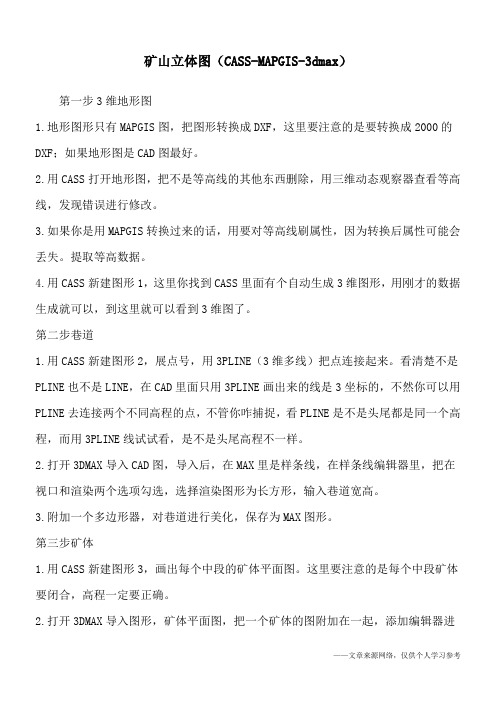
矿山立体图(CASS-MAPGIS-3dmax)第一步3维地形图1.地形图形只有MAPGIS图,把图形转换成DXF,这里要注意的是要转换成2000的DXF;如果地形图是CAD图最好。
2.用CASS打开地形图,把不是等高线的其他东西删除,用三维动态观察器查看等高线,发现错误进行修改。
3.如果你是用MAPGIS转换过来的话,用要对等高线刷属性,因为转换后属性可能会丢失。
提取等高数据。
4.用CASS新建图形1,这里你找到CASS里面有个自动生成3维图形,用刚才的数据生成就可以,到这里就可以看到3维图了。
第二步巷道1.用CASS新建图形2,展点号,用3PLINE(3维多线)把点连接起来。
看清楚不是PLINE也不是LINE,在CAD里面只用3PLINE画出来的线是3坐标的,不然你可以用PLINE去连接两个不同高程的点,不管你咋捕捉,看PLINE是不是头尾都是同一个高程,而用3PLINE线试试看,是不是头尾高程不一样。
2.打开3DMAX导入CAD图,导入后,在MAX里是样条线,在样条线编辑器里,把在视口和渲染两个选项勾选,选择渲染图形为长方形,输入巷道宽高。
3.附加一个多边形器,对巷道进行美化,保存为MAX图形。
第三步矿体1.用CASS新建图形3,画出每个中段的矿体平面图。
这里要注意的是每个中段矿体要闭合,高程一定要正确。
2.打开3DMAX导入图形,矿体平面图,把一个矿体的图附加在一起,添加编辑器进行编辑做出图形。
第四步合并图形打开3DMAX,导入图形1,合并图形2和图形3这里我只是简单介绍也许你要说现在专业的3维矿山很多,但是又有多少人有,我就呆过这样一家企业,公司有3DMINE,但是到我几年的时间里,只是把3DMINE当CAD用,这是一种无奈。
(完整版)如何使用3DMax制作三维地图

如何使用3DMax制作三维地图3DMax作为常用的三维建模软件,受到了广大游戏、动漫和建模爱好者的追捧,但是大家可能没想到3DMax也可以用来进行三维地图的制作,那就给大家介绍一下3DMax的这种“非主流”用法。
工具/原料水经注万能地图下载器 Global Mapper 3DMax 2012方法/步骤1.首先我们需要高程数据和卫星影像数据,这些可以通过万能地图下载器进行获取,将万能地图下载器切换到谷歌地球之后,点击“下载”→“框选”,框选上需要下载的地方(图1)。
图12.双击后弹出的对话框中选择“高级模式”,勾选上“卫星地图”、“高程地图”、“标签(道路,地名信息)”,设置好任务的名称和勾选上下载的级别(图2)。
图23.下载完成后将高程和卫星影像都导出成tif格式,首先将高程数据加载到Global Mapper内(图3),点击菜单栏上的“工具”→“设置”,在弹出的“配置”对话框中点击“投影”,在“投影”一栏将坐标系选择为UTM(图4)。
备注:由于直接导出的坐标系是WGS84(地理坐标)无法在3DMax中形成三维模型,所以需要将地图转换一下坐标系,比如UTM(平面坐标),这样方便建模。
图3图44.点击“文件”→“输出”→“输出成海拔网格格式”(图5),在弹出的“选择输出格式”对话框中选择“DEM”,连续点击几个确定后将高程数据输出成.dem 格式(图6)的文件备用。
图5图65.同样地,将影像加载到Global Mapper内并用第3步的方法将其坐标系转换成UTM(图7),转换成UTM坐标系后再点击“输出”→“输出光栅/图像格式”(图8)将影像输出成jpg格式备用。
图7图86.打开3Dmax,点击左上角的图标,再点击“导入”(图9),将之前的.dem格式的高程数据导入进来(图10、图11),导入后的效果如图12。
图9图10图11图127.点击左上角的图标,选择“导出”(图13),将其导出成.obj格式的数据(图14)。
地形图的制作方法

地形图的制作方法地形图是一种用来展示地形地貌的图像,具有重要的实用价值和学术意义。
它可以帮助我们了解地球表面的地势高低、起伏和地貌特征,并为地理研究、工程规划等提供基础数据。
下面将介绍地形图的制作方法,从数据收集到图像处理,详细解析整个制图过程。
1. 数据收集地形图的制作首先要进行数据收集。
通常,我们可以借助卫星遥感数据、激光雷达以及地面测量等技术来获取相关数据。
卫星遥感数据可以提供整个地区的覆盖范围,而激光雷达则可以提供更为精细的高程数据。
另外,我们还可以运用GPS测量仪和地形测量仪等设备,在地面进行野外测量,获取更加准确的地形数据。
2. 数据处理在收集到数据之后,需要对数据进行初步处理。
这一步骤主要包括数据格式转换、数据清洗和数据融合。
数据格式转换是将不同格式的数据进行统一和兼容处理,以利于后续操作。
数据清洗是指将数据中的异常值、重复值和噪声等进行剔除和修正,以确保数据的准确性和可靠性。
数据融合是将不同来源和不同分辨率的数据进行融合,以提高地形图的精度和分辨率。
3. 地形模型构建地形模型是地形图的核心内容,它是根据数据绘制出来的地貌特征的三维模型。
地形模型的构建通常有光栅模型和矢量模型两种方式。
光栅模型是将地形数据以像素为单位进行表示,它能够直观地展示地形的高低起伏,但在表示复杂地貌时可能出现分辨率不足的问题。
矢量模型是以点、线、面等几何元素进行表示,它能够更为精细地描述地形的形态和特征,但构建难度相对较大。
4. 地形图渲染地形图渲染是将地形模型进行可视化处理,使其呈现出逼真的效果。
渲染过程中,可以运用着色和纹理等技术来增加地形图的可读性和表现力。
例如,可以通过颜色渐变来表示地形的高度,让人一目了然;可以添加地貌纹理,将地形细节展现得更加丰富。
此外,还可以调整光线、阴影等参数,以增强地形图的逼真感。
5. 图例和标注地形图的制作不仅要注重地貌特征的表达,还要注重对图像的解读和理解。
因此,在制作地形图时,需要添加图例和标注。
史上最全3DMAX全套教程(免费)
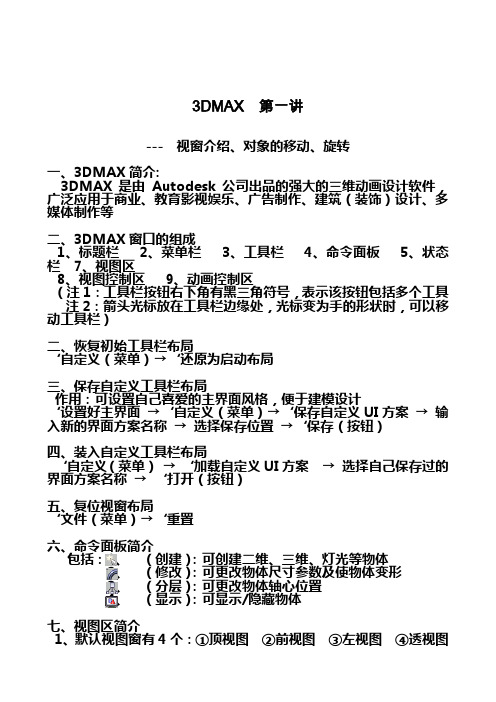
3DMAX 第一讲--- 视窗介绍、对象的移动、旋转一、3DMAX简介:3DMAX是由Autodesk公司出品的强大的三维动画设计软件,广泛应用于商业、教育影视娱乐、广告制作、建筑(装饰)设计、多媒体制作等二、3DMAX窗口的组成1、标题栏2、菜单栏3、工具栏4、命令面板5、状态栏7、视图区8、视图控制区9、动画控制区(注1:工具栏按钮右下角有黑三角符号,表示该按钮包括多个工具注2:箭头光标放在工具栏边缘处,光标变为手的形状时,可以移动工具栏)二、恢复初始工具栏布局‘自定义(菜单)→‘还原为启动布局三、保存自定义工具栏布局作用:可设置自己喜爱的主界面风格,便于建模设计‘设置好主界面→‘自定义(菜单)→‘保存自定义UI方案→输入新的界面方案名称→选择保存位置→‘保存(按钮)四、装入自定义工具栏布局‘自定义(菜单)→‘加载自定义UI方案→选择自己保存过的界面方案名称→‘打开(按钮)五、复位视窗布局‘文件(菜单)→‘重置六、命令面板简介包括:1、(创建):可创建二维、三维、灯光等物体2、(修改):可更改物体尺寸参数及使物体变形3、(分层):可更改物体轴心位置4、(显示):可显示/隐藏物体七、视图区简介1、默认视图窗有4个:①顶视图②前视图③左视图④透视图2、窗口的激活箭头光标在某窗口内单击左键或右键3、窗口的切换方法1:激活某窗口→敲字母方法2:某窗口左上角文字’→‘视窗→‘前面的(或‘左面的等)字母如下:T=Top(顶视图)F=Front(前视图)L=Left(左视图) P=Perspective(透视图)C=Camera(摄像机视图) Shift+$=Spot(聚光灯视图)3、显示/隐藏窗口栅格栏(G)某窗口左上角文字’→‘显示栅格4、物体的显示模式切换某窗口左上角文字’→平滑+ 高光:此方式显示物体较光滑,细腻线框:以线框方式显示物体其它→平滑面+ 高光面平面亮线边边界框5、窗口布局‘自定义→‘视口配置→‘布局(标签)→选择某一布局样式→‘确定八、物体的移动、旋转1、移动:‘(移动按钮)→将光标放在物体的某一个轴上,当轴线变黄色时,按轴的方向拖动鼠标2、旋转:‘(旋转按钮)将光标放在物体的某一个轴上,当轴线变黄色时,上下拖动鼠标九、物体轴向锁定1、智能锁定开关:敲X2、智能锁定:箭头光标放在物体某轴向上,即可锁定该轴。
三维地形数据处理教程
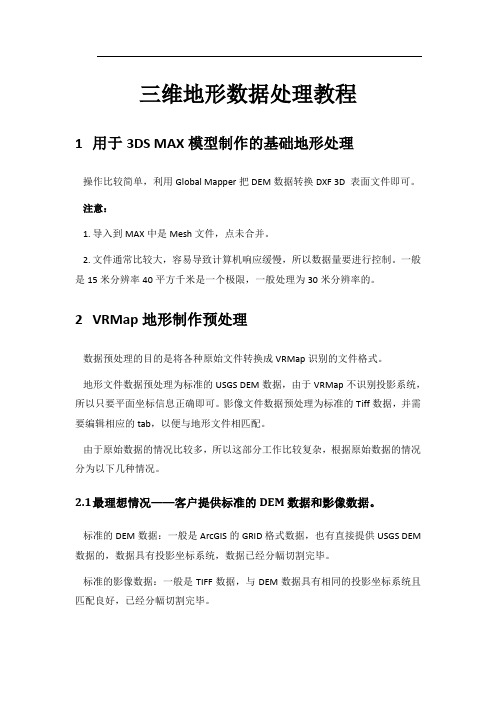
三维地形数据处理教程1用于3DS MAX模型制作的基础地形处理操作比较简单,利用Global Mapper把DEM数据转换DXF 3D 表面文件即可。
注意:1. 导入到MAX中是Mesh文件,点未合并。
2. 文件通常比较大,容易导致计算机响应缓慢,所以数据量要进行控制。
一般是15米分辨率40平方千米是一个极限,一般处理为30米分辨率的。
2VRMap地形制作预处理数据预处理的目的是将各种原始文件转换成VRMap识别的文件格式。
地形文件数据预处理为标准的USGS DEM数据,由于VRMap不识别投影系统,所以只要平面坐标信息正确即可。
影像文件数据预处理为标准的Tiff数据,并需要编辑相应的tab,以便与地形文件相匹配。
由于原始数据的情况比较多,所以这部分工作比较复杂,根据原始数据的情况分为以下几种情况。
2.1最理想情况——客户提供标准的DEM数据和影像数据。
标准的DEM数据:一般是ArcGIS的GRID格式数据,也有直接提供USGS DEM 数据的,数据具有投影坐标系统,数据已经分幅切割完毕。
标准的影像数据:一般是TIFF数据,与DEM数据具有相同的投影坐标系统且匹配良好,已经分幅切割完毕。
对于这种情况,操作如下:DEM数据处理使用global mapper。
1. 如果数据范围较小,只有很少的文件数(一般只有一张),可以直接打开GRID 文件,点击file(文件)菜单,选择输出栅格文件——DEM文件。
可能会弹出对话框提示投影坐标之类的信息,在这里无需管他,确定进入下一对话框。
在弹出的对话框中:一般设置里,垂直单位一般选择meter(米),采样间距一般不修改,但不要小于1米;如原始文件比较大,可以在网格化里指定网格输出的行列数或指定输出的单个DEM的大小;如果想要输出指定范围的DEM,可以在导出边界里选择输出的范围,通常使用全球投影(UTM-米)或绘制方形区域。
在导出边界的全球投影中可以看出DEM的四至,但DEM可能不是矩形,所以不能简单的认为四至就代表角点的坐标值。
如何进行三维地图绘制

如何进行三维地图绘制三维地图绘制是一项复杂而具有挑战性的任务,它涉及到几何学、地理信息系统和计算机图形学等多个学科的知识。
在本文中,我将介绍如何进行三维地图绘制,并探讨一些相关的技术和工具。
首先,进行三维地图绘制的第一步是收集地理数据。
这些数据可以来自卫星影像、航空摄影、激光扫描等多种来源。
为了绘制三维地图,我们需要获取地面的高程、建筑物的高度、道路的宽度等信息。
这些数据可以通过遥感技术和地面勘测来获取。
收集到地理数据后,我们需要对其进行处理和分析。
首先,我们需要将数据进行清理和筛选,去除一些噪声和无用的信息。
然后,我们可以利用地理信息系统(GIS)软件来对数据进行处理和分析。
GIS软件可以帮助我们进行空间分析、地图投影和数据可视化等操作。
在进行三维地图绘制之前,我们需要选择合适的绘图工具和技术。
目前,主流的三维地图绘制工具包括Autodesk的AutoCAD、Esri的ArcGIS和Trimble的SketchUp等。
这些工具提供了丰富的功能和工具集,可以帮助我们绘制精确和逼真的三维地图。
绘制三维地图时,我们通常需要考虑一些绘图原则和技巧。
首先,我们需要选择合适的颜色和纹理来表示地面、建筑物和道路等要素。
颜色和纹理的选择应该符合地理实际,并且有助于增强地图的可读性和吸引力。
此外,我们还需要注意地图的比例尺和符号图例的设计,以确保地图的准确性和易读性。
除了绘图技巧,还有一些高级的技术和工具可以帮助我们进行三维地图绘制。
比如,我们可以利用地形模型和数字高程模型来模拟地球表面的形状和地形特征。
此外,虚拟现实技术和增强现实技术也可以用于创建交互式和沉浸式的三维地图体验。
最后,进行三维地图绘制的过程中,我们还需要考虑一些实际应用和应用场景。
三维地图可以用于城市规划、土地管理、旅游导览和应急响应等领域。
在这些应用中,我们需要根据具体的需求和目标来选择合适的地图数据和绘图技术。
总之,三维地图绘制是一项复杂而有挑战性的任务,它涉及到多个学科的知识和技术。
利用测绘技术绘制三维地形图的方法

利用测绘技术绘制三维地形图的方法使用测绘技术绘制三维地形图的方法引言:随着科技的不断进步和测绘技术的广泛应用,绘制三维地形图已成为现代地理信息系统中的重要环节。
三维地形图可以为人们提供更加直观、真实的地貌信息,有助于科学研究、城市规划和资源管理等领域。
本文将介绍利用测绘技术绘制三维地形图的常用方法和步骤。
一、空中摄影测量法空中摄影测量法是测绘三维地形图的常用方法之一。
通过在飞机或无人机上安装相机设备,将地面景物进行拍摄,然后利用空中三角定位原理,结合航空摄影测量技术,进行图像的测量和解析,从而获得地形数据。
这种方法可以快速、大范围地获取地形数据,且成本较低。
同时,还可以在不同时间间隔内进行重复拍摄,以获取地貌变化的信息。
二、激光雷达扫描法激光雷达扫描法是另一种常用的绘制三维地形图的方法。
通过在飞机或航天器上安装激光雷达设备,发射激光束对地面进行扫描,然后接收反射回来的激光束,通过时间和空间的测量,计算出地面点的坐标位置和高程信息。
激光雷达扫描法具有高精度、高密度的特点,适用于复杂地形的测绘,例如山区、森林和城市环境等。
三、卫星遥感技术卫星遥感技术也是一种应用广泛的绘制三维地形图的方法。
通过利用卫星传感器,获取地球表面的图像数据,然后对这些图像进行解析,提取地形信息。
卫星遥感技术可以获取全球的地形数据,覆盖范围广,并且可以获取长时间序列的数据,用于研究地球表面的变化。
然而,由于卫星的分辨率限制,该方法无法获取到非常详细的地形信息。
四、数据处理与可视化在获取地形数据之后,进行数据处理和可视化是绘制三维地形图的关键步骤。
首先,需要对原始数据进行处理,包括去除误差、配准和校正等,以确保数据的准确性和一致性。
其次,需要进行数据的插值和模型构建,将离散的数据点连接起来,形成一个连续的地形表面。
最后,利用地理信息系统软件或三维建模软件,将数据转化为可视化的地形模型,以便用户能够更好地理解和分析地貌信息。
结论:利用测绘技术绘制三维地形图是现代地理信息系统的重要应用之一。
3Dmax中地形生成和编辑的技巧分享

3Dmax中地形生成和编辑的技巧分享简介:3Dmax是一款功能强大的三维建模和渲染软件,可以用于制作游戏、建筑和影视特效等领域。
在3Dmax中,地形生成和编辑是非常常见的操作,本文将为大家分享一些关于3Dmax中地形生成和编辑的技巧,帮助大家更好地利用这个软件进行地形相关的工作。
一、地形生成的准备工作1. 导入地图:在开始进行地形生成之前,我们需要先导入一张地图作为参考。
这张地图可以是卫星图、高程图或者其他形式的地图。
选择合适的地图能够帮助我们更好地模拟真实的地形。
2. 调整比例:地图导入后,可能会发现地形比例不太准确。
这时,我们可以调整比例,使地形和实际情况更加吻合。
可以通过3Dmax中的缩放工具来调整地形的大小。
二、地形生成的基本步骤1. 创建地形:在3Dmax中,有多种方式可以创建地形。
最常用的方式是使用“面片工具”,它可以根据我们的需求创建不同形状和大小的地形。
我们可以通过定义顶点和线条来确定地形的形状,并根据需要进行调整。
2. 绘制地形:地形生成后,我们可以使用3Dmax中的绘制工具来对地形进行细节的处理。
比如可以使用“铅笔工具”来在地形上添加山脉、河流等地貌特征。
也可以使用“拉伸工具”来调整地形的高度。
3. 添加材质:为了使地形更加逼真,我们可以为地形添加材质。
可以使用3Dmax中提供的纹理功能,为地形表面添加草地、土地、石头等不同材质,以及相应的纹理贴图。
三、地形编辑的技巧1. 平滑地形:如果地形过于崎岖,我们可以通过平滑工具来调整地形的平缓程度。
在3Dmax中,有多种平滑工具可供选择,可以根据实际需要进行调整。
2. 添加细节:为了使地形更加真实,我们可以在地形上添加一些细节,比如石头、树木、小溪等。
可以通过3Dmax中的模型库或者自定义模型来实现。
将这些细节物体放置在合适的位置,可以让地形更加生动。
3. 调整地形色调:除了材质,我们还可以通过调整地形的色调来达到更好的效果。
可以使用3Dmax中的色调调整工具,改变地形的颜色,使其更加符合实际情况或者创作需求。
如何制作精美的三维地图模型
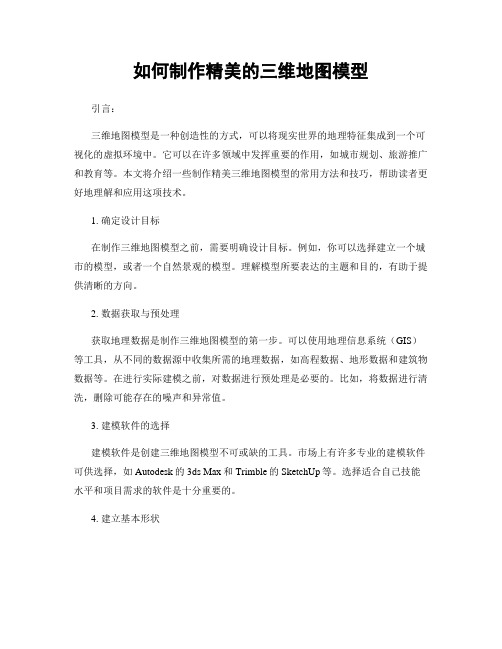
如何制作精美的三维地图模型引言:三维地图模型是一种创造性的方式,可以将现实世界的地理特征集成到一个可视化的虚拟环境中。
它可以在许多领域中发挥重要的作用,如城市规划、旅游推广和教育等。
本文将介绍一些制作精美三维地图模型的常用方法和技巧,帮助读者更好地理解和应用这项技术。
1. 确定设计目标在制作三维地图模型之前,需要明确设计目标。
例如,你可以选择建立一个城市的模型,或者一个自然景观的模型。
理解模型所要表达的主题和目的,有助于提供清晰的方向。
2. 数据获取与预处理获取地理数据是制作三维地图模型的第一步。
可以使用地理信息系统(GIS)等工具,从不同的数据源中收集所需的地理数据,如高程数据、地形数据和建筑物数据等。
在进行实际建模之前,对数据进行预处理是必要的。
比如,将数据进行清洗,删除可能存在的噪声和异常值。
3. 建模软件的选择建模软件是创建三维地图模型不可或缺的工具。
市场上有许多专业的建模软件可供选择,如Autodesk的3ds Max和Trimble的SketchUp等。
选择适合自己技能水平和项目需求的软件是十分重要的。
4. 建立基本形状在建模软件中,可以通过创建基本形状来构建地图中的各类元素。
例如,使用长方体表示建筑物,使用球体表示树木等。
利用软件中的绘图工具,将基本形状进行调整和组合,逐渐构建出地图中所需的元素。
5. 纹理贴图与渲染纹理贴图是增加地图真实感的关键步骤。
可以使用软件中的纹理编辑工具,将适当的图片或纹理应用到模型的表面上。
比如,在建筑物上应用砖石的纹理,在草地上应用草坪的纹理等。
同时,在渲染过程中,选择适当的光影效果和材质,以增强模型的视觉效果。
6. 地形和水体的建模地形和水体是地图模型中必不可少的元素。
通过地图数据,可以将地形和海岸线的形状等信息引入建模软件中,再通过软件中的工具进行调整和修改,以达到模型所需的效果。
同时,通过软件中的特效工具和纹理贴图,可以表达出水体的波浪和深度等特征。
地形级实景三维制作流程

地形级实景三维制作流程地形级实景三维制作是一种基于实际地形数据和真实照片进行建模和渲染的过程,旨在创建出逼真的三维场景。
本文将介绍地形级实景三维制作的流程,并分为数据收集、建模、纹理贴图和渲染四个主要步骤进行讲解,希望能对读者有所启发。
一、数据收集数据收集是地形级实景三维制作的第一步,它是建模工作的基础。
常见的数据收集方式有以下几种:1.测量工具:使用测量工具进行实地测量,获取地形的海拔、坡度、高程等数据。
2.遥感数据:利用卫星、飞机等遥感数据获取器,获取高分辨率的地形图像和卫星测绘数据。
3.激光扫描:用激光扫描仪进行地形扫描,获取精确的地形数据。
4.数字高程模型(DEM):使用DEM数据集,以数字高程模型的形式提供地形数据。
二、建模建模是地形级实景三维制作的核心部分,它涉及到将收集到的地形数据转换为可视化的三维模型。
建模可以分为以下几个大的步骤:1.地形平滑:根据收集到的地形数据,使用平滑算法将地形数据中的高低起伏转化为平滑的曲线。
2.高程调整:根据实际地形数据,对地形模型进行高程调整,确保模型与实际地形相匹配。
3.地貌细节:根据实地调查和遥感数据,增加地形模型的细节,如山脉、峡谷、河流等。
4.三维模型:根据建模需求,使用专业建模软件(如3ds Max、Maya等)创建三维模型,如建筑物、植被等。
5.碰撞检测:对建立的三维模型进行碰撞检测,以确保模型的稳定性和可用性。
三、纹理贴图纹理贴图是地形级实景三维制作的重要一环,它能使模型更加逼真。
纹理贴图可以分为以下几个步骤:1.纹理收集:收集地形实景数据、卫星照片、飞行影像等,作为纹理来源。
2.纹理处理:使用图像编辑软件,对收集到的纹理数据进行处理,如去除噪点、颜色校正等。
3.纹理映射:将处理后的纹理数据映射到三维模型上,使其与地形模型相匹配。
4.纹理融合:对不同纹理层进行融合,使得过渡自然,地形更加真实。
5.镜面反射:根据光照的角度和纹理贴图的特性,为模型设置镜面反射效果,增强真实感。
立体感十足:教你绘制三维地形图教案二

三维地形图是一种表现地理形态的图形,可以让人们更形象地了解一片区域的地形特征,并且比二维地图更具有真实感和立体感。
本文将会介绍如何绘制三维地形图,并且主要内容来自于教案二。
这篇文章旨在帮助大家更好地了解绘制三维地形图的技巧和方法,让大家在绘制三维地形图的过程中更加得心应手。
一、什么是三维地形图在我们开始绘制三维地形图之前,我们需要先了解三维地形图的概念和特点。
所谓三维地形图,是指能够表现一个地区地形特征的三维地图。
它是指一张具有高度信息的地图,将地面高度表现在地图上。
与普通的地形图相比,它不仅能够表现地势高低和地形特征,还可以使人们更加直观地感受到地形的立体感和真实感,让观察者感受到地形的真实感。
二、三维地形图的绘制方法接下来我们将介绍三维地形图的绘制方法。
在这里我们将使用教案二中的方法进行讲解。
第一步:绘制 base map在纸上绘制出所要绘制的地区的轮廓线,这个轮廓线可以是一条小溪流、山峰或者整片区域的轮廓线。
基于这个轮廓线,绘制出所要绘制的地区的基础地形线条,就是所谓的 base map。
第二步:添加高程信息接着,在 base map 上添加高程信息。
高程信息可以是 10 米等高线,也可以是数字高程模型(DEM)信息。
高程信息的添加方法有很多种,我们这里将使用流线型翻山机的方法将10 米等高线转化为 3D 网格图。
第三步:绘制地貌特征有了高程信息后,接下来就可以绘制出地区的地貌特征。
例如山脉、峡谷、河流等。
在这里需要注意每个地貌特征的高度和角度的问题,以及每个地貌特征之间的关系如何协调等等。
第四步:渲染将绘制好的三维地形图进行渲染,添加材质和光影,让地形更加真实。
三、常见问题及解决方法在绘制三维地形图的过程中,我们常常会遇到一些问题,如下:1、如何处理不同地貌特征之间的转换?处理不同地貌特征之间的转换需要一个缓冲区域,这个缓冲区域需要考虑到高度差和地形棱角、斜率等情况。
2、如何处理数据不准确的问题?处理不准确的数据需要用到插值算法,以达到数据的平滑和合理。
如何在3Dmax中创建逼真的石头和土壤效果

如何在3Dmax中创建逼真的石头和土壤效果在3DMax中创建逼真的石头和土壤效果是建立逼真场景和模型的重要一步。
通过正确的材质和纹理设置,可以在渲染时呈现出真实的效果。
下面将介绍一些步骤和技巧,帮助你在3DMax中创建逼真的石头和土壤效果。
1. 准备工作:在开始之前,确保已经安装了3DMax软件,并且对其基本操作有一定的了解。
也要有基本的建模技巧和知识,了解常用的材质和纹理类型。
2. 建立石头和土壤模型:使用3DMax的建模工具,可以根据需要创建石头和土壤的形状。
可以使用多边形建模、模型化建模或者使用预设模型。
选择适合您的项目的方法,并确保模型的形状和比例是正确的。
3. 添加基本材质:在模型上添加材质之前,您需要先了解材质编辑器的基本操作。
打开材质编辑器,创建一个新的材质,并将其应用到石头和土壤模型上。
添加一个基本的颜色或者贴图作为材质的漫反射属性。
4. 设置纹理:在石头和土壤的表面添加纹理是实现逼真效果的关键。
可以通过纹理贴图,模拟出石头和土壤的细节和纹理。
以下是设置纹理的一些步骤:- 打开贴图浏览器,并选择适当的贴图或创建自己的贴图。
- 在材质编辑器中添加纹理节点,并将其连接到对应的材质属性上。
例如,将贴图连接到漫反射属性,以添加石头和土壤的颜色和纹理。
- 在贴图节点中调整缩放和重复参数,以确保纹理适应石头和土壤模型的比例和尺寸。
- 使用投影纹理映射(UVW Mapping)工具,调整纹理在模型表面的位置和方向,以使其更符合实际。
可以使用平面、球形、柱形等不同的映射模式。
5. 添加表面细节:为了进一步增加逼真的效果,您可以在石头和土壤表面添加一些细节。
通过在材质编辑器中选择合适的属性和纹理,可以模拟出石头和土壤的裂纹、变色、斑点等细节效果。
以下是一些常用的技巧:- 使用法线贴图(Normal Map)来模拟凹凸的细节。
法线贴图是一种RGB贴图,能够改变物体表面光照的表现形态,使平整的表面看起来具有凸起和凹陷的细节。
三维地形建模流程
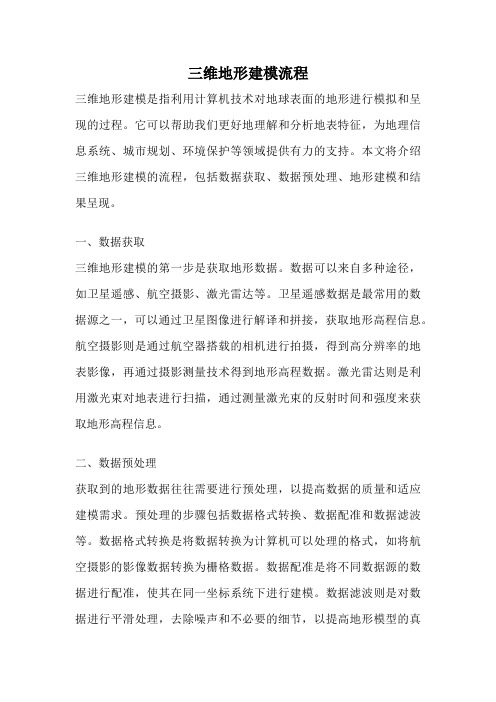
三维地形建模流程三维地形建模是指利用计算机技术对地球表面的地形进行模拟和呈现的过程。
它可以帮助我们更好地理解和分析地表特征,为地理信息系统、城市规划、环境保护等领域提供有力的支持。
本文将介绍三维地形建模的流程,包括数据获取、数据预处理、地形建模和结果呈现。
一、数据获取三维地形建模的第一步是获取地形数据。
数据可以来自多种途径,如卫星遥感、航空摄影、激光雷达等。
卫星遥感数据是最常用的数据源之一,可以通过卫星图像进行解译和拼接,获取地形高程信息。
航空摄影则是通过航空器搭载的相机进行拍摄,得到高分辨率的地表影像,再通过摄影测量技术得到地形高程数据。
激光雷达则是利用激光束对地表进行扫描,通过测量激光束的反射时间和强度来获取地形高程信息。
二、数据预处理获取到的地形数据往往需要进行预处理,以提高数据的质量和适应建模需求。
预处理的步骤包括数据格式转换、数据配准和数据滤波等。
数据格式转换是将数据转换为计算机可以处理的格式,如将航空摄影的影像数据转换为栅格数据。
数据配准是将不同数据源的数据进行配准,使其在同一坐标系统下进行建模。
数据滤波则是对数据进行平滑处理,去除噪声和不必要的细节,以提高地形模型的真实性和可视化效果。
三、地形建模地形建模是三维地形建模的核心环节,通过对预处理后的地形数据进行处理和分析,生成地形模型。
地形建模的方法有很多种,常用的方法包括插值法、三角网格法和分形法等。
插值法是通过已知点的高程值,推算出其他位置的高程值,常用的插值方法有反距离加权法、克里金法等。
三角网格法则通过构建三角网格,并根据三角网格的几何特征来推算高程值。
分形法则是通过复杂的数学模型来模拟地形的形态和特征。
四、结果呈现经过地形建模后,我们可以将结果进行可视化呈现。
常见的呈现方式有等高线图、实体模型和虚拟现实等。
等高线图是通过等高线将地形的高程信息表示出来,可以直观地看出地形的起伏变化。
实体模型则是将地形模型打印成实体,可以在现实世界中进行观察和分析。
- 1、下载文档前请自行甄别文档内容的完整性,平台不提供额外的编辑、内容补充、找答案等附加服务。
- 2、"仅部分预览"的文档,不可在线预览部分如存在完整性等问题,可反馈申请退款(可完整预览的文档不适用该条件!)。
- 3、如文档侵犯您的权益,请联系客服反馈,我们会尽快为您处理(人工客服工作时间:9:00-18:30)。
相关教程:Arcgis三维地形制作教程
工具准备
1、BIGEMAP地图下载器
2、3DMAX软件
3、global mapper
Global mepper 下载地址:
资料准备
下载你需要区域的DEM数据和卫星影像数据。
影像须使用BIGEMAP地图下载器中Google Earth无偏移影像,并具有无Google小水印、免封IP、影像更新更快等特点。
首先在图源列表中选中Google Earth图源,只有此图源可实现高清卫星图像下载和高程等高线下载。
在此通过矩形区域选择下载边界(当然你也可以选折对应的行政区域下载或者多边形框下载)(如图 1
所示),以下载重庆的某块区域为例加以演示:
下载卫星图像
选定一个区域,下载卫星图像,如下图:
注意:红色箭头的地方。
下载高程数据
同一个矩形区域,再次双击,选择高程,选择级别,开始下载,如下图:
(注:下载的高程和卫星图像可以选择不一样的对应级别,不需要两个的级别都选择一样,建议:高程下载16级或者17级,卫星图像级别越高,生成的三维越清晰,越详细。
)
下载完成之后,由于是经纬度坐标信息的需要转成大地坐标系的,方便高程海拔高度显示。
本案例以转换成UTM(WGS84)为例子。
转换步骤如下图:
启动安装好的Global Mapper软件,启动中文版在安装好的目录下有个chs或则chinese的启动图标,如下图所示:
将下载好的高程数据(下载目录下的后缀为tiff格式)拖入到global mapper中,如下图所示:
点击【设置】,如下图:
如下图:
选择【输出海拔网格格式】,在弹出的对话框中选择【DEM】,如下图:
高程的预处理已经完成,同样的方式将卫星图像也处理成UTM投影方式,如下图:
将下载好的卫星图像(下载目录下的后缀为tiff格式)拖入到global mapper中,如下图所示:
设置完成后开始保存,保存格式选择【JPG】,如下图:
接下来打开3DMAX软件,导入经过Global Mapper 处理过后保存的DEM数据,如下图:
然后,保存DEM为OBJ格式,如下图:
关闭3DMAX中的DEM文件,然后再打开OBJ的文件,如下图:
打开之后,就是3D模型,需要为该模型贴上材质,也就是下载高清卫星图像,如下图:
上图中按照红色箭头1->2->3的步骤【点击】,双击第2步的【Bitmap】或【位图】弹出如下窗口:
然后依次点击下图中红色箭头按钮:
点击下图红色按钮,选择uvw贴图或者uvw map
点完之后,鼠标移动到[透视][真实]按下鼠标拖动,即可贴图成功。
最后生成的三维效果如下图:
如需进行以上测试,可联系客服人员索要数据(任意地方)
》
出师表
两汉:诸葛亮
先帝创业未半而中道崩殂,今天下三分,益州疲弊,此诚危急存亡之秋也。
然侍卫之臣不懈于内,忠志之士忘身于外者,盖追先帝之殊遇,欲报之于陛下也。
诚宜开张圣听,以光先帝遗德,恢弘志士之气,不宜妄自菲薄,引喻失义,以塞忠谏之路也。
宫中府中,俱为一体;陟罚臧否,不宜异同。
若有作奸犯科及为忠善者,宜付有司论其刑赏,以昭陛下平明之理;不宜偏私,使内外异法也。
侍中、侍郎郭攸之、费祎、董允等,此皆良实,志虑忠纯,是以先帝简拔以遗陛下:愚以为宫中之事,事无大小,悉以咨之,然后施行,必能裨补阙漏,有所广益。
将军向宠,性行淑均,晓畅军事,试用于昔日,先帝称之曰“能”,是以众议举宠为督:愚以为营中之事,悉以咨之,必能使行阵和睦,优劣得所。
亲贤臣,远小人,此先汉所以兴隆也;亲小人,远贤臣,此后汉所以倾颓也。
先帝在时,每与臣论此事,未尝不叹息痛恨于桓、灵也。
侍中、尚书、长史、参军,此悉贞良死节之臣,愿陛下亲之、信之,则汉室之隆,可计日而待也。
臣本布衣,躬耕于南阳,苟全性命于乱世,不求闻达于诸侯。
先帝不以臣卑鄙,猥自枉屈,三顾臣于草庐之中,咨臣以当世之事,由是感激,遂许先帝以驱驰。
后值倾覆,受任于败军之际,奉命于危难之间,尔来二十有一年矣。
先帝知臣谨慎,故临崩寄臣以大事也。
受命以来,夙夜忧叹,恐托付不效,以伤先帝之明;故五月渡泸,深入不毛。
今南方已定,兵甲已足,当奖率三军,北定中原,庶竭驽钝,攘除奸凶,兴复汉室,还于旧都。
此臣所以报先帝而忠陛下之职分也。
至于斟酌损益,进尽忠言,则攸之、祎、允之任也。
愿陛下托臣以讨贼兴复之效,不效,则治臣之罪,以告先帝之灵。
若无兴德之言,则责攸之、祎、允等之慢,以彰其咎;陛下亦宜自谋,以咨诹善道,察纳雅言,深追先帝遗诏。
臣不胜受恩感激。
今当远离,临表涕零,不知所言。
